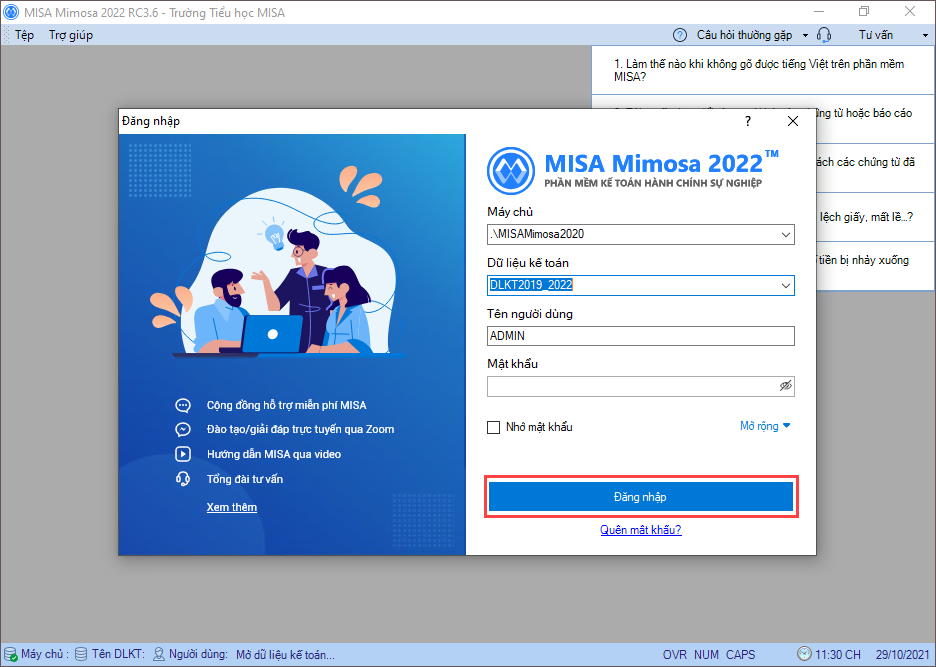Xem phim hướng dẫn
Tải phim hướng dẫn tại đây (Xem hướng dẫn tải phim)
Mục đích
Cho phép phục hồi dữ liệu kế toán từ tệp đã sao lưu, trường hợp anh/chị muốn lấy lại dữ liệu do một số nguyên nhân: Máy tính cài lại win, chuyển dữ liệu sang một máy tính khác…
Các bước thực hiện
1. Bạn kiểm tra trên máy tính có file dữ liệu có định dạng đuôi file .mbk theo hướng dẫn tại đây
Lưu ý: Bạn chọn file có ngày, tháng sao lưu gần nhất để đảm bảo đầy đủ dữ liệu.
2. Mở phần mềm, nhấn vào biểu tượng dấu X tại giao diện đăng nhập để đóng màn hình lại.
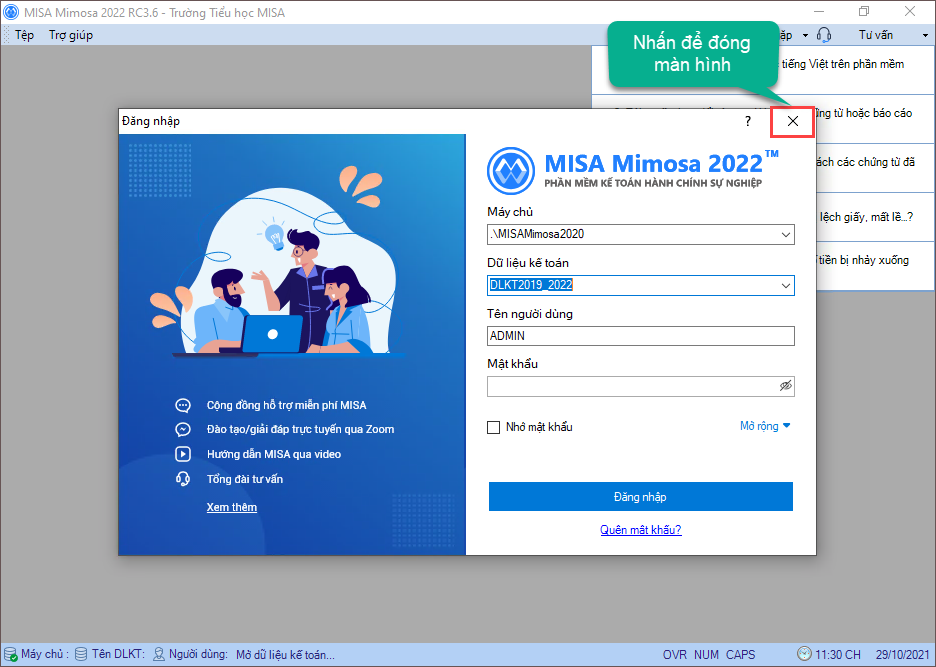
3. Vào Tệp\Phục hồi.
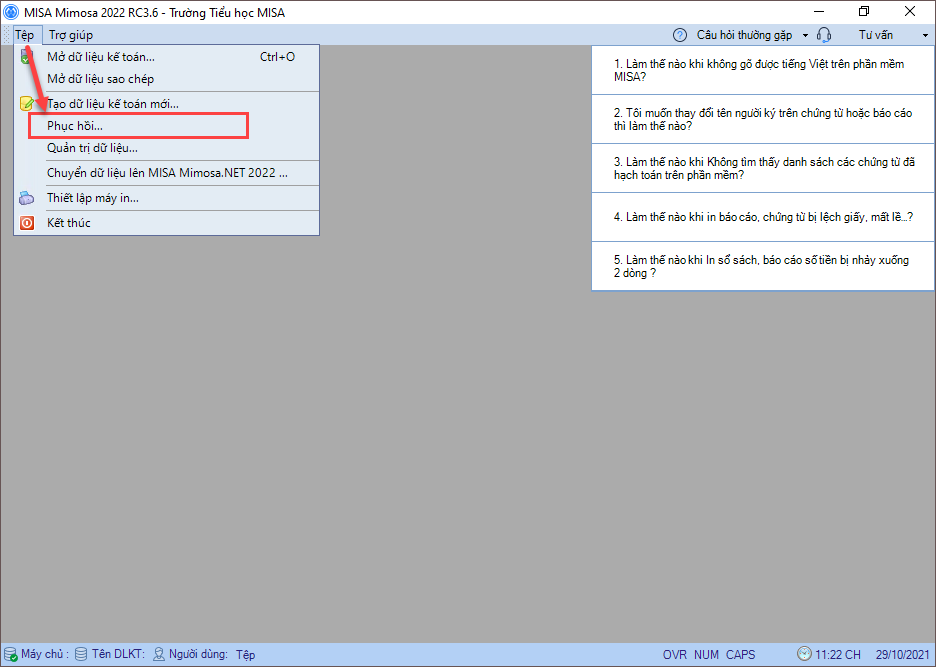
4. Xuất hiện cửa sổ Phục hồi:
- Nhấn vào biểu tượng thư mục chọn tệp dữ liệu cần phục hồi có đuôi .mbk
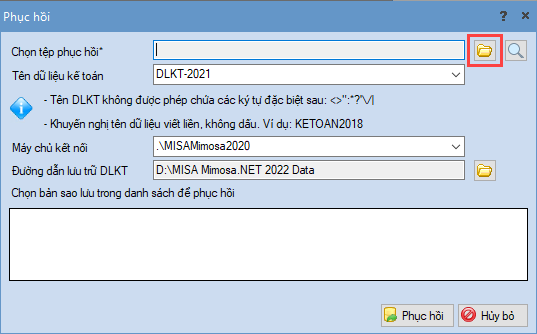
- Chọn tệp cần phục hồi trong máy tính. Nhấn Open.

- Đặt tên cho dữ liệu kế toán theo mong muốn tại ô Tên dữ liệu kế toán. Có thể giữ nguyên tên dữ liệu như cũ.
Nếu đặt lại tên thì lưu ý là Tên DLKT không được phép chứa các ký tự đặc biệt như <>”.?\/| và nên viết liền không dấu.
- Phần mềm mặc định đường dẫn lưu trữ DLKT tại D:\MISA Mimosa.NET 2022 Data.
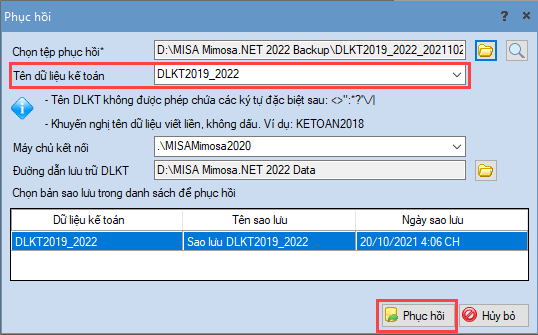
5. Nhấn Phục hồi.
6. Nếu bạn đặt tên DLKT đang phục hồi trùng với tên DLKT đã có trên phần mềm thì phần mềm hiển thị thông báo sau:
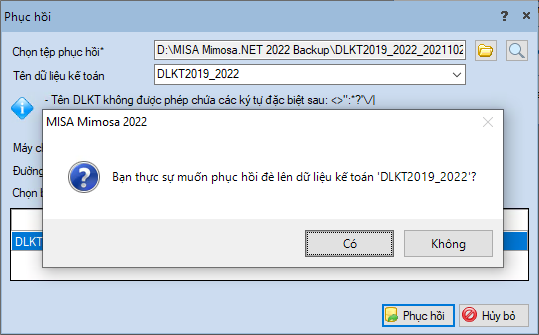
- Nhấn Có để ghi đè lên dữ liệu kế toán đã có.
* Lưu ý: Nếu nhấn Có thì tất cả số liệu ở file sao lưu đang phục hồi sẽ thay thế số liệu trên file dữ liệu đã có trên phần mềm).
- Hoặc nhấn Không để nhập lại tên DLKT khác.
7. Sau khi phục hồi thành công, phần mềm hiển thị thông báo. Nhấn Đồng ý.
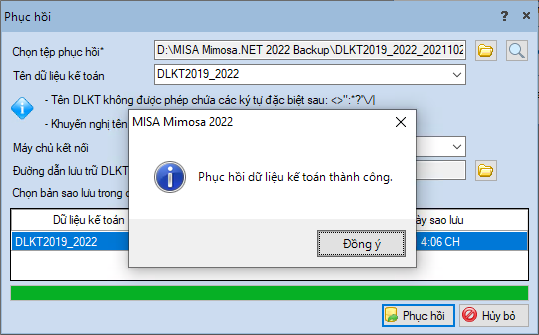
8. Nhấn Đăng nhập để đăng nhập và làm việc với Dữ liệu kế toán vừa phục hồi.